|
FIONA


Grazie Shawnee per l'invito a tradurre i tuoi tutorial.

qui puoi trovare qualche risposta ai tuoi dubbi.
Se l'argomento che ti interessa non è presente, ti prego di segnalarmelo.
Questo tutorial è stato tradotto con CorelX7, ma può essere eseguito anche con le altre versioni di PSP.
Dalla versione X4, il comando Immagine>Rifletti è stato sostituito con Immagine>Capovolgi in orizzontale,
e il comando Immagine>Capovolgi con Immagine>Capovolgi in verticale.
Nelle versioni X5 e X6, le funzioni sono state migliorate rendendo disponibile il menu Oggetti.
Con la nuova versione X7, sono tornati Rifletti>Capovolgi, ma con nuove varianti.
Vedi la scheda sull'argomento qui
Occorrente:
Materiale qui
Per il tube grazie Sylvie Erwan.
Il resto del materiale è di Shawnee
(in questa pagina trovi i links ai siti dei creatori di tubes)
Filtri:
se hai problemi con i filtri, consulta la mia sezione filtri qui
Filters Unlimited 2.0 qui
Tramages - Legolator qui
Mura's Meister - Perspective Tiling qui
AAA Frames - Foto Frame qui
I filtri Tramages si possono usare da soli o importati in Filters Unlimited
(come fare vedi qui)
Se un filtro fornito appare con questa icona  deve necessariamente essere importato in Filters Unlimited. deve necessariamente essere importato in Filters Unlimited.

non esitare a cambiare modalità di miscelatura e opacità secondo i colori utilizzati.

Metti la trama nella cartella Trame.
Imposta il colore di primo piano con il colore #133877
e il colore di sfondo con il colore #8eb3e8.
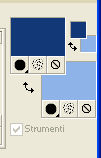
1. Apri una nuova immagine trasparente 900 x 650 pixels.
Selezione>Seleziona tutto.
Apri l'immagine FOND6 e vai a Modifica>Copia.
Torna al tuo lavoro e vai a Modifica>Incolla nella selezione.
Selezione>Deseleziona.
2. Regola>Sfocatura>Sfocatura radiale.
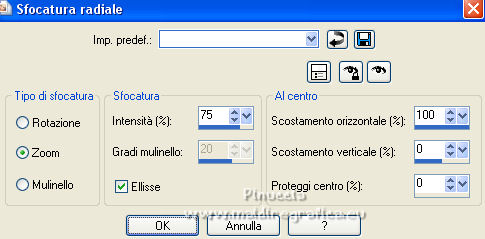
Livelli>Duplica.
Selezione>Seleziona tutto.
Apri il tube A170 e vai a Modifica>Copia.
Torna al tuo lavoro e vai a Modifica>Incolla nella selezione.
Selezione>Deseleziona.
3. Effetti>Effetti di immagine>Motivo unico, con i settaggi standard.

Regola>Sfocatura>Sfocatura gaussiana - raggio 20.

Effetti>Plugins>Tramages - Legolator.
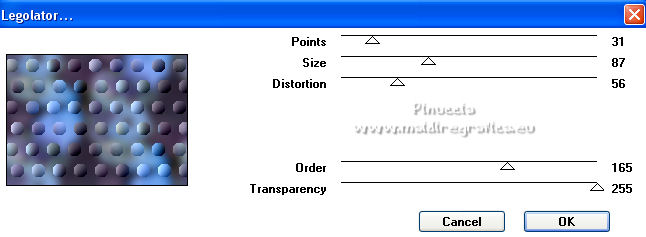
4. Effetti>Plugins>Mura's Meister - Perspective Tiling.

Effetti>Effetti 3D>Sfalsa ombra, colore nero.

5. Attiva il livello Raster 1.
Effetti>Effetti di riflesso>Specchio rotante, con i settaggi standard.

Livelli>Duplica.
Immagine>Ridimensiona, al 75%, tutti i livelli non selezionato.
Effetti>Effetti di immagine>Motivo unico.

Effetti>Effetti 3D>Sfalsa ombra, colore di sfondo
ombra su nuovo livello selezionato.
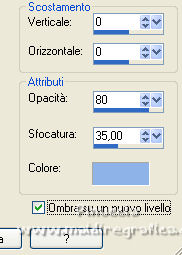
6. Rimani sul livello dell'ombra.
Effetti>Effetti di trama>Trama - seleziona la trama T21-Shawnee, colore bianco.
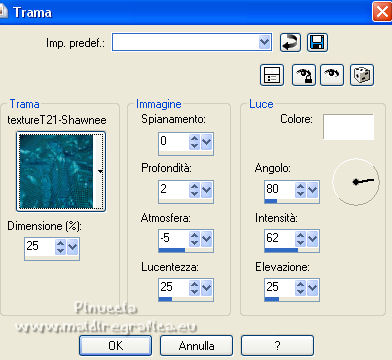
Livelli>Unisci>Unisci visibile.
7. Attiva lo strumento Selezione 
(non importa il tipo di selezione impostato, perchè con la selezione personalizzata si ottiene sempre un rettangolo)
clicca sull'icona Selezione personalizzata 
e imposta i seguenti settaggi.

8. Livelli>Nuovo livello raster.
Apri "Bouquet Violet" e vai a Modifica>Copia.
Torna al tuo lavoro e vai a Modifica>Incolla nella selezione.
Effetti>Effetti 3D>Sfalsa ombra, con i settaggi precedenti,
ma ombra su nuovo livello non selezionato.

Selezione>Deseleziona.
9. Apri Déco15-VoluteCoin e vai a Modifica>Copia.
Torna al tuo lavoro e vai a Modifica>Incolla come nuovo livello.
Immagine>Ridimensiona, al 25%, tutti i livelli non selezionato.
Tasto K sulla tastiera per attivare lo strumento Puntatore 
e imposta Posizione X: 88,00 e Posizione Y: 65,00.
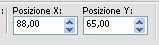
Cambia la modalità di miscelatura di questo livello in Luminanza (esistente).
10. Livelli>Duplica.
Immagine>Rifletti.
Imposta Posizione X: 453,00 e Posizione Y: 66,00.
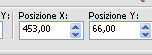
Livelli>Unisci>Unisci giù.
11. Livelli>Duplica.
Immagine>Capovolgi.
Imposta Posizione X: 86,00 e Posizione Y: 298,00.

Livelli>Unisci>Unisci giù.
12. Apri il tube di Sylvie Erwan e vai a Modifica>Copia.
Torna al tuo lavoro e vai a Modifica>Incolla come nuovo livello.
Immagine>Rifletti.
Imposta Posizione X: 465,00 e Posizione Y: 131,00.

Effetti>Effetti 3D>Sfalsa ombra, a scelta; per il mio esempio (colore nero):

13. Attiva il livello Uniti.
Livelli>Duplica.
Effetti>Plugins>AAA Frames - Foto Frame.
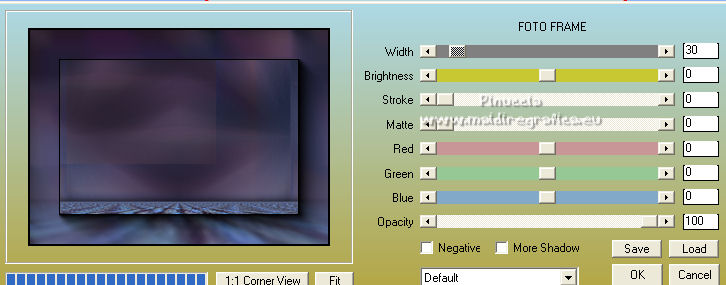
14. Immagine>Aggiungi bordatura, 2 pixels, simmetriche, colore di primo piano.
Modifica>Copia.
15. Immagine>Aggiungi bordatura, simmetriche non selezionato, colore bianco.
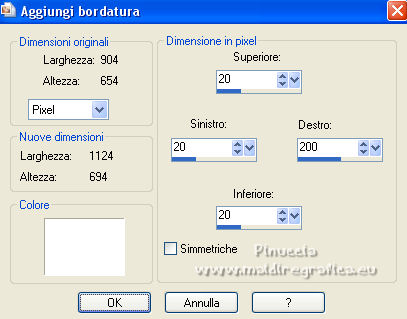
Attiva lo strumento Bacchetta magica 
e clicca nel bordo bianco per selezionarlo.
Modifica>Incolla nella selezione.
16. Regola>Sfocatura>Sfocatura radiale, con i settaggi precedenti.
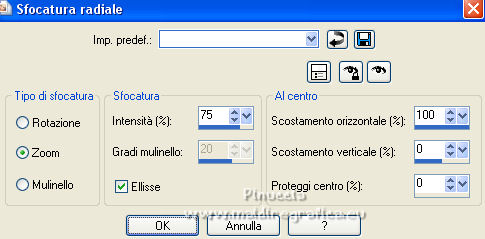
Selezione>Inverti.
Effetti>Effetti 3D>Sfalsa ombra, colore nero.

Selezione>Deseleziona.
17. Immagine>Aggiungi bordatura, 2 pixels, simmetriche, colore scuro di primo piano.
18. Apri il file di testo e vai a Modifica>Copia.
Torna al tuo lavoro e vai a Modifica>Incolla come nuovo livello.
Imposta Posizione X: 962,00 e Posizione Y: 16,00.
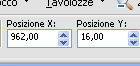
(se vuoi scrivere un tuo testo, nel materiale trovi il font CeltGael usato per questo testo).
19. Livelli>Unisci>Unisci tutto.
Firma il tuo lavoro su un nuovo livello.
Aggiungi, se vuoi il watermark dell'autore e del traduttore.
20. Apri il tube planche d'oeillets.
Usa i fiori a tuo piacimento (dimensione, posizione, colore ecc).
Per il mio esempio.

Effetti>Effetti 3D>Sfalsa ombra, a scelta.
21. Livelli>Unisci>Unisci tutto.
Immagine>Ridimensiona, 800 pixels di larghezza, o come preferisci.
Salva in formato jpg.
Per i tube di questo esempio grazie Leny e CibiBijoux


Puoi scrivermi se hai problemi o dubbi, o trovi un link che non funziona, o soltanto per un saluto.
3 Agosto 2022

|

